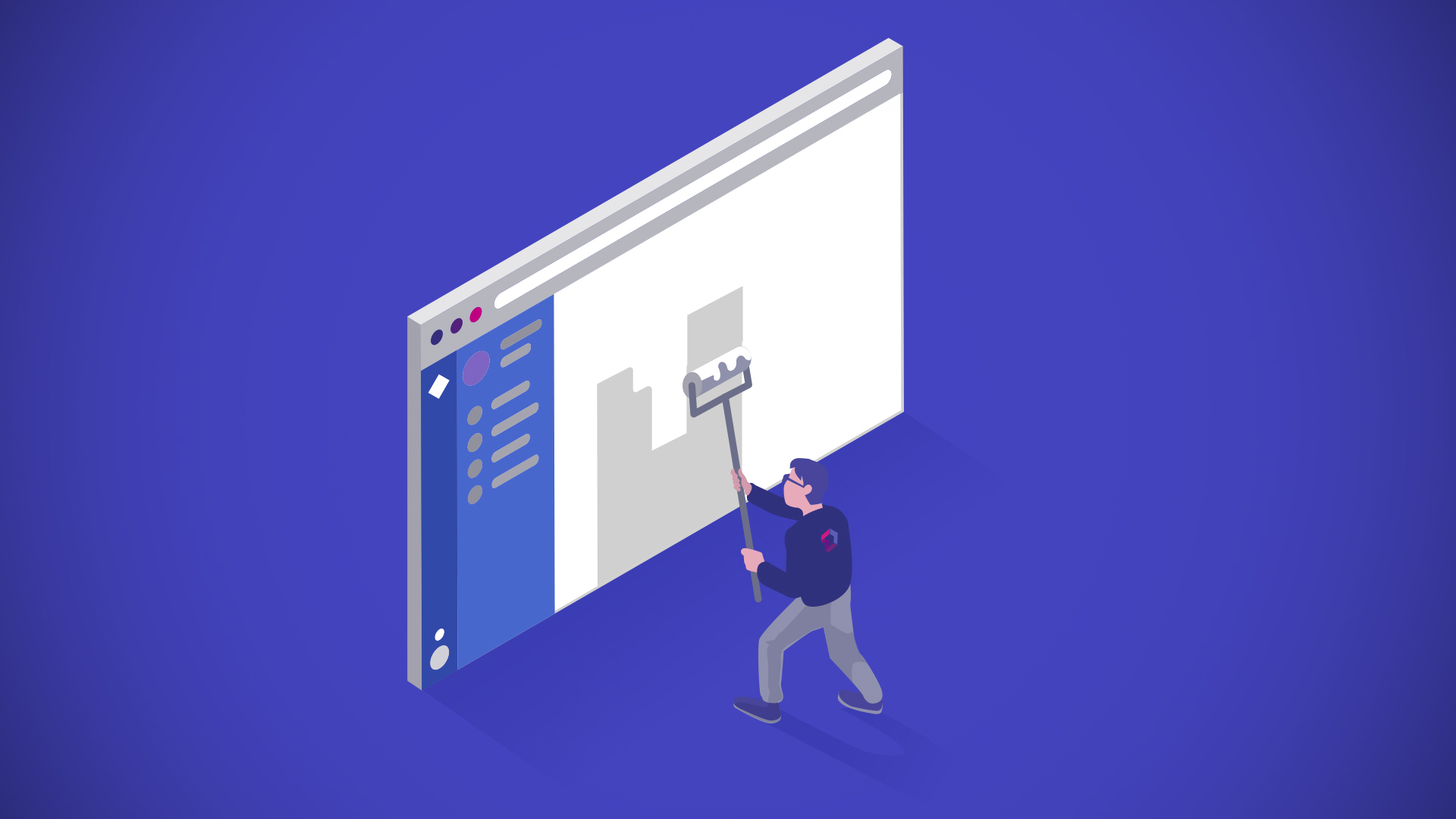
Los campos personalizados en Jira, cuándo utilizarlos y cómo introducir el cambio a tus usuarios, son soluciones adicionales que te explicamos en esta publicación, respondiendo las preguntas principales:
Los campos personalizados en Jira (o Custom Fields) son los primeros elementos a los que debes prestar atención, realizando una auditoría de ellos, e incluso, luego de decidir qué métodos se emplearán para reducirlos. Manos a la obra:
¡No borres campos a la ligera! El borrado de campo también borrará los valores que contienen. Por si fuera poco, es una acción irreversible. Lo mejor es reservar este método para aquellos campos que se crearon en un momento dado, pero nunca se han utilizado (una situación que se da con mayor frecuencia de lo que podría parecer) o en casos en los cuales los datos se han migrado a un segundo campo.
Ningún usuario te va a regalar una sonrisa cuando se entere de que les las quitado algo que creen necesitar, así que asegúrate de consultar siempre antes si hay alguien que esté usando el campo. Si así fuera, antes de borrar el campo deberías acordar con ellos un sustituto o una solución alternativa. Cuando das funcionalidades a tus usuarios eres un héroe, pero cuando se la quita eres un diablo.
Aunque este método no reduce el número real de campos en tu instancia, sí que permite que tus ventanas tengan un aspecto más limpio. Se trata de un buen método cuando tienes campos personalizados que, aunque ya no se usan, contienen datos de los que no estás listo para deshacerte y a los cuales no necesitas acceder.
Ocultar campos también puede ser un paso intermedio antes de borrarlos. Esconde un campo. Espera una semana o dos para comprobar si alguien lo echa de menos y, si no es así, bórralo.
En la mayor parte de los casos, este método se emplea para campos que fueron importantes en su día y han dejado de utilizarse. Comprueba en todo caso con los Project Admins que no hay un uso residual.
Si, aunque te respondan “¡Pero ¿qué dices?, Claro que lo necesitamos!” sigues con la mosca detrás de la oreja, recuerda que puedes realizar consultas en JQL que te indiquen cuándo dicho campo no está vacío, ordenarlos por fecha de último cambio y comprobar cuándo fue la última vez que se utilizó.
Para ocultar un campo personalizado de Jira, ve a Proyecto > Configuración de proyecto > Campos. Encuentra el campo personalizable y pincha en Ventanas. Después, haz clic en Eliminar.
A menudo, cuando tenemos prisa para conseguir lo que necesitamos se nos puede olvidar comprobar que no esté hecho ya. No es raro que una auditoría destape la existencia de varios campos personalizados que sirven para lo mismo. En este caso, deberías escoger la mejor opción (tipo de campo correcto y nombre más genérico) para que reciba los valores de los demás campos.
En este caso, la comunicación es clave. Solo tienes que avisar a tus usuarios de que el campo que estaban utilizando (Inicio de proyecto ABC) ha sido renombrado (Inicio de proyecto). Puedes emplear los banners de anuncios que incluye el menú de administración del sistema para comunicar el cambio a todos tus usuarios.

Este artículo es fruto de una colaboración con ThinkTilt y ha sido escrito por Jenny Choban.
These Stories on Marketplace de Atlassian
No Comments Yet
Let us know what you think